כיצד למחוק קובץ Autorun.inf
Miscellanea / / November 28, 2021
כיצד למחוק את קובץ Autorun.inf: ה-autorun.inf הוא קובץ טקסט המעניק לכונן הנשלף פונקציות AutoPlay ו-AutoRun. כדי שפונקציות אלו יפעלו, הקובץ autorun.inf חייב להיות ממוקם בספריית השורש של אמצעי האחסון. על מנת לראות בפועל את קובץ autorun.inf עליך לסמן את האפשרות "הצג קבצים ותיקיות מוסתרים" באפשרויות תיקיות. AutoRun בעצם הפעל אוטומטית תוכנית הקשורה לכונן הנשלף שיכולה להדריך את המשתמש בתהליך ההתקנה או כל תהליך אחר.
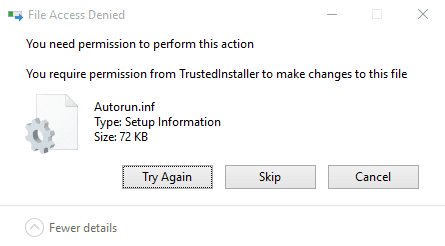
ה-Autorun.inf נוצל לרעה על ידי קהילת האקרים והוא עדיין בשימוש כדי להפעיל תוכנית זדונית אוטומטית במחשב המשתמש מבלי ליידע את המשתמש על כך. אם תנסה למחוק את ה-autorun.inf ותקבל את הודעת השגיאה "הגישה נדחתה" או "אתה צריך הרשאה לבצע פעולה זו", ישנן שתי אפשרויות: האחת הקובץ נגוע על ידי וירוס והווירוס נעל את הקובץ כך שלא תוכל למחוק או לשנות את הקובץ בשום אופן, אחרת הוא שהאנטי וירוס נעל את הקובץ כך שכל וירוס או תוכנה זדונית לא יכולים להדביק את קוֹבֶץ.
זה לא באמת משנה איזה מהמקרים לעיל יש לך אם אתה רוצה למחוק את קובץ autorun.inf הפגום אז יש שיטות אפשריות שונות זמינות ובפעם הבאה שתחבר את המכשיר שלך קובץ autorun.inf יהיה אוטומטית נוצר.
תוכן
- כיצד למחוק קובץ Autorun.inf
- שיטה 1: גיבוי נתונים ופורמט הכונן
- שיטה 2: קח בעלות על הקובץ
- שיטה 3: הסר את קובץ autorun.inf באמצעות שורת הפקודה
- שיטה 4: מחק את קובץ Autorun.inf במצב בטוח
- שיטה 5: הפעל את CCleaner ו-Malwarebytes
כיצד למחוק קובץ Autorun.inf
הקפד לעשות זאת צור נקודת שחזור רק למקרה שמשהו ישתבש.
שיטה 1: גיבוי נתונים ופורמט הכונן
הדרך הקלה ביותר להסיר autorun.inf הקובץ הוא להעתיק את כל הנתונים לדיסק הקשיח שלך ולאחר מכן לאתחל את הכונן המכיל את autorun.inf.

שיטה 2: קח בעלות על הקובץ
1. הקש על מקש Windows + X ואז בחר שורת פקודה (אדמין).

2. הקלד את הפקודה הבאה ב-cmd והקש Enter:
הערה: פשוט החלף את אות הכונן G: עם שלך.
takeown /f G:\autorun.inf
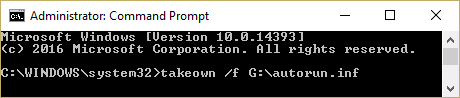
3. לאחר שלקחת את הבעלות דרך הפקודה לעיל, עבור לכונן הנשלף שלך.
4. לצמיתות מחק את קובץ AutoRun.inf מהכונן הנשלף.
שיטה 3: הסר את קובץ autorun.inf באמצעות שורת הפקודה
1. הקש על מקש Windows + X ואז בחר שורת פקודה (אדמין).
2. הקלד את הפקודה הבאה ב-cmd והקש Enter:
CD G:
attrib -r -h -s autorun.inf
del autorun.inf
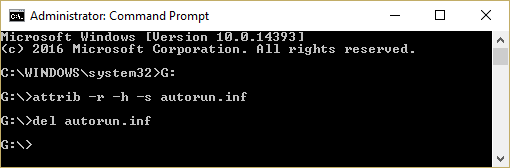
3. אם אתה מקבל שגיאת גישה נדחתה בזמן הפעלת הפקודה לעיל, עליך לקחת בעלות על הקובץ.
4.הפעל את הפקודה הזו ב-cmd: takeown /f G:\autorun.inf
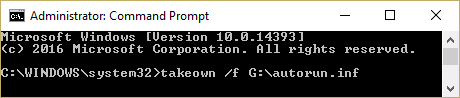
5. לאחר מכן הפעל שוב את הפקודה לעיל ובדוק אם אתה מסוגל להפעיל אותה.
6. אם אתה עדיין מקבל את שגיאת הגישה נדחתה, לחץ לחיצה ימנית על קובץ Autorun.inf ובחר נכסים.
7. עבור אל לשונית אבטחה ולחץ מִתקַדֵם.

8. כעת לחץ שנה תחת בעלים.
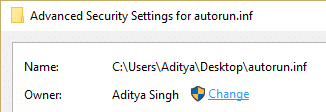
9. סוג כל אחד תַחַת הזן את שם האובייקט לבחירת השדה ולאחר מכן לחץ על בדוק שמות.
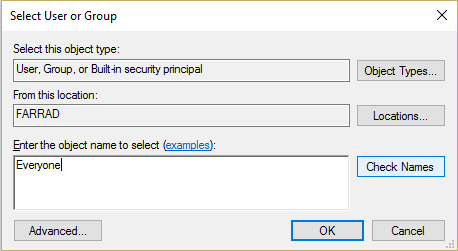
10. לחץ על החל ולאחר מכן על אישור.
11.שוב ללכת ל הגדרות אבטחה מתקדמות ולאחר מכן לחץ לְהוֹסִיף.

12. לחץ על בחר מנהל ולאחר מכן הקלד כל אחד ולחץ על בדוק שמות.
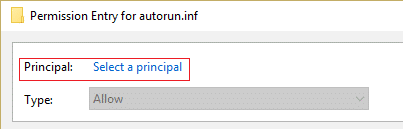
13. לחץ על אישור ותחת הרשאה בסיסית בחר שליטה מלאה לאחר מכן לחץ על אישור.

14.הבא, לחץ להגיש מועמדות ואחריו OK.
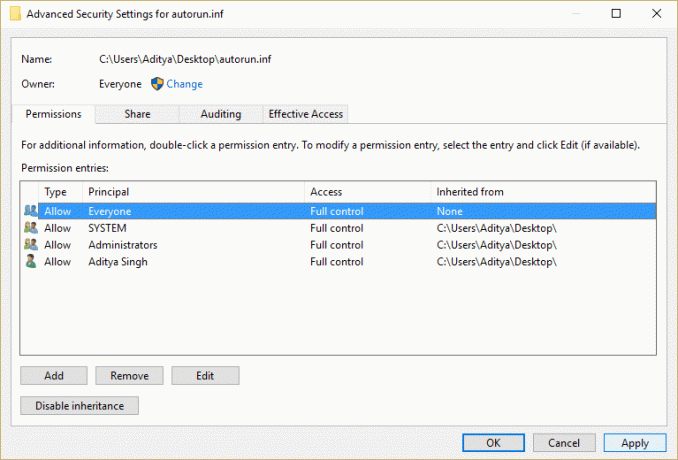
15. נסה שוב להפעיל את הפקודה לעיל שהעניקה שגיאת גישה נדחתה.
שיטה 4: מחק את קובץ Autorun.inf במצב בטוח
1. הקש על מקש Windows + R ואז הקלד msconfig ולחץ על Enter כדי לפתוח את תצורת המערכת.

2. עבור אל לשונית אתחול וסימן ביקורת אפשרות אתחול בטוח.

3. לחץ על החל ולאחר מכן על אישור.
4. הפעל מחדש את המחשב והמערכת תאתחל לתוך מצב בטוח באופן אוטומטי.
5. קח רשות אם אתה צריך על ידי ביצוע השיטה לעיל.
6. לאחר מכן פתח את cmd והקלד את הפקודה הבאה:
CD G:
attrib -r -h -s autorun.inf
del autorun.inf
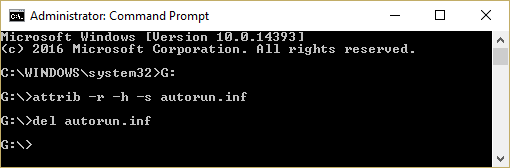
4. הפעל מחדש את המחשב כרגיל.
שיטה 5: הפעל את CCleaner ו-Malwarebytes
1. הורד והתקן CCleaner & Malwarebytes.
2.הפעל את Malwarebytes ותן לו לסרוק את המערכת שלך לאיתור קבצים מזיקים.
3. אם נמצא תוכנה זדונית זה יסיר אותם אוטומטית.
4. כעת רוץ CCleaner ובקטע "מנקה", תחת הכרטיסייה Windows, אנו מציעים לבדוק את הבחירות הבאות שיש לנקות:

5. לאחר שתוודא שהנקודות המתאימות נבדקות, פשוט לחץ מנקה ריצה, ולתת ל-CCleaner לפעול.
6.כדי לנקות את המערכת שלך, בחר בלשונית רישום וודא שהדברים הבאים מסומנים:

7. בחר סרוק לבעיה ואפשר ל-CCleaner לסרוק, ולאחר מכן לחץ תקן בעיות נבחרות.
8. כאשר CCleaner שואל "האם אתה רוצה שינויי גיבוי ברישום?" בחר כן.
9. לאחר השלמת הגיבוי, בחר תקן את כל הבעיות שנבחרו.
10. הפעל מחדש את המחשב כדי לשמור שינויים.
מומלץ עבורך:
- תיקון לא ניתן למקסם תוכניות משורת המשימות
- תיקון שחזור המערכת לא הושלם בהצלחה
- סייר הקבצים אינו מדגיש קבצים או תיקיות שנבחרו
- 5 דרכים לאפשר תצוגה מקדימה של תמונות ממוזערות ב-Windows 10
זהו זה שלמדת בהצלחה כיצד למחוק קובץ Autorun.inf אם עדיין יש לך שאלות לגבי מדריך זה, אל תהסס לשאול אותן בתגובה



